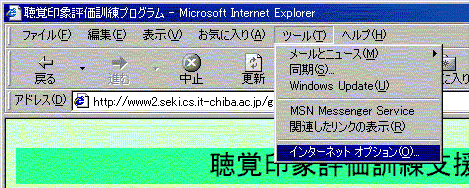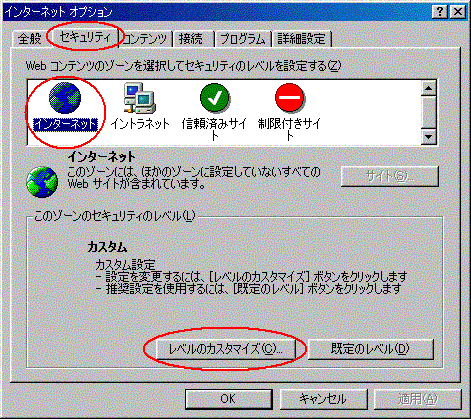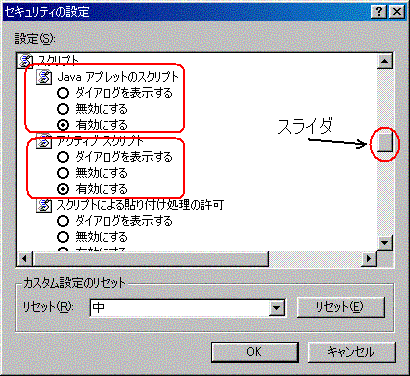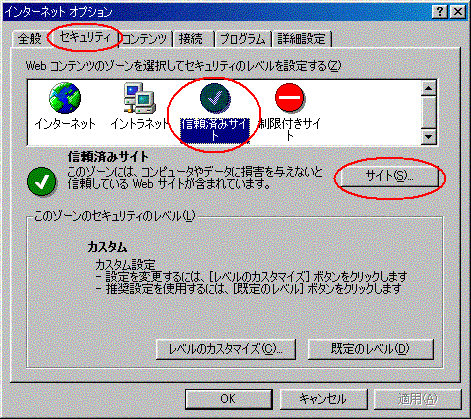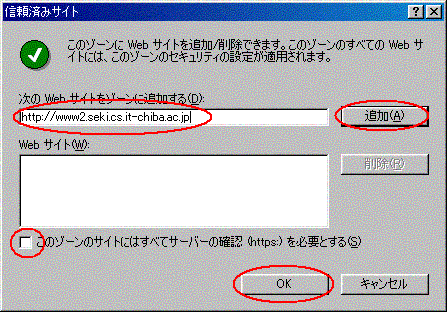| 【はじめに】 |
本ページで公開している言語訓練プログラムは、JAVA Scriptおよび、JAVAアプレットを利用して作成しています。従いまして、インターネット・エクスプローラーでこれらのプログラムを動作するように設定しておかないと音声を聞いたり訓練結果をグラフで参照することができません。 設定方法は、下記にあるように2種類あります。お使いの環境に合わせて、どちらかの方法で設定して下さい。 ウイルスなどのご心配をお持ちの方は、設定方法2をおすすめします。 |
| 【設定方法1】 |
設定方法1は、世界中どのページでもJAVA Scriptおよび、JAVAアプレットを利用可能な状態にする設定方法です。しかし、悪意のあるJAVA Scriptおよび、JAVAアプレットがあった場合も実行してしまいますので、注意が必要です。 1.図1に示すようにインターネット・エクスプローラの「ツール(T)」から「インターネットオプション(O)...」を選択します。 2.図2に示すように、セキュリティタブの「インターネット」アイコンを選んでから、「レベルのカスタマイズ(C)...」をクリックします。 3.図3に示すように、スライダを下に動かして「スクリプト」の項目を表示させ、「Javaアプレットのスクリプト」および、 「アクティブスクリプト」の項目を「有効にする」に設定します。 このとき、「ダイアログを表示する」を選択するとJAVA Scriptおよび、JAVAアプレットの実行が必要なときに実行 するかどうかの確認をしてから実行するように設定できます。 その後、OKボタンを押して「セキュリティの設定」および、「インターネットオプション」を終了します。 このとき、「セキュリティレベルを変更しますか」というメッセージが出ますが「OK]を選択します。 以上で設定は完了です。
|
| 【設定方法2】 |
| 設定方法2は、世木研究室(訓練プログラムのページ)のWebサイトにおいてのみJAVA Scriptおよび、JAVAアプレットを利用可能な状態にする設定方法です。しかし、他のサイトにあるJAVA Scriptおよび、JAVAアプレットを使用したページではJAVA Scriptおよび、JAVAアプレットを実行することができません。 1.図4に示すようにインターネット・エクスプローラの「ツール(T)」から「インターネットオプション(O)...」を選択します。 2.図5に示すように、セキュリティタブの「信用済みサイト」アイコンを選んでから、「サイト(S)...」をクリックします。 4.図6に示すように、「次のWebサイトをゾーンに追加する(D)...」の窓にhttp://www2.seki.cs.it-chiba.ac.jpと 入力し、「追加ボタン」を押します。 つぎに、左下にある「このゾーンの......」のボックスにチェックが付いていたらクリックして空白にします。 最後に、「OK」ボタンを押し、図5の「インターネットオプション」の画面に戻ります。 5.図5の画面に戻ったら、図7に示すようにセキュリティタブの「信用済みサイト」アイコンを選んでから、 「レベルのカスタマイズ(C)...」をクリックします。 6.セキュリティ設定 が表示されたら、図8に示すように表示スライダを下に動かして「スクリプト」の項目を表示させ、 「Javaアプレットのスクリプト」および、「アクティブスクリプト」の項目を「有効にする」になっているかを確認します。 「無効にする」が選択されていた場合は、「有効にする」を選択して下さい。 その後、OKボタンを押して「セキュリティの設定」および、「インターネットオプション」を終了します。 このとき、「セキュリティレベルを変更しますか」というメッセージが出ますが「OK]を選択します。 以上で設定は完了です。
|